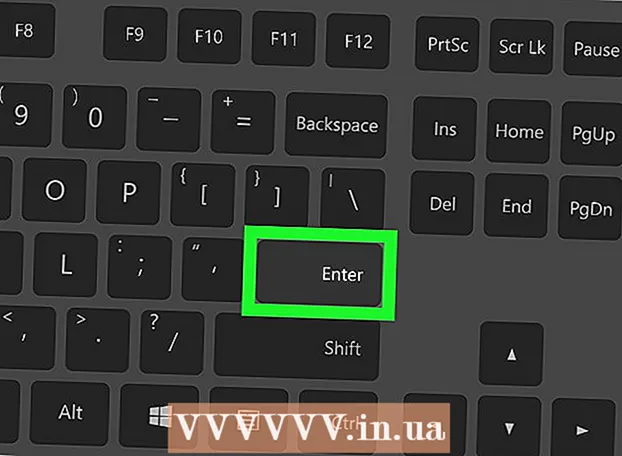Autors:
Laura McKinney
Radīšanas Datums:
3 Aprīlis 2021
Atjaunināšanas Datums:
1 Jūlijs 2024

Saturs
ITunes atskaņošanas sarakstu eksportēšana var būt noderīga, ja vēlaties kopēt mūziku uz citu datoru vai pārsūtīt informāciju par dziesmām un atskaņošanas sarakstiem uz citu lietojumprogrammu. Varat arī izmantot atskaņošanas sarakstu importēšanas un eksportēšanas funkciju, lai pārsūtītu atskaņošanas sarakstus no iOS ierīces uz datora iTunes bibliotēku. Svarīga piezīme: atskaņošanas saraksti nav faktiski satur jebkuru mūzikas failu, kas novirza tikai uz bibliotēkas dziesmām.
Soļi
1. daļa no 2: Atskaņošanas sarakstu eksportēšana
Atlasiet iTunes atskaņošanas sarakstu, kuru vēlaties eksportēt. Atskaņošanas saraksta eksportēšana nozīmē to, ka eksportējat dziesmu sarakstu un to secību. Varat eksportēt atskaņošanas sarakstus pārsūtīšanai no iPhone uz datoru vai no iTunes uz citu multivides atskaņotāju.
- Jūs varat eksportēt jebkuru iTunes atskaņošanas sarakstu, tostarp iPhone, iPod vai iPad. Atlasiet ierīci iTunes, pēc tam sānjoslas sadaļā "Manā ierīcē" noklikšķiniet uz atskaņošanas saraksta nosaukuma.

Nospiediet.Altja izmantojat operētājsistēmu Windows. Parādīsies izvēlnes josla.Varat arī nospiest Ctrl+B lai atvērtu arī izvēlnes joslu.
Noklikšķiniet uz izvēlnes "Fails" (Windows) vai "iTunes" (Mac). Parādīsies neliela izvēlne.
Atlasiet "Bibliotēka" → "Eksportēt atskaņošanas sarakstu". Tiek atvērts failu pārlūks, lai jūs varētu izvēlēties, kur saglabāt atskaņošanas saraksta failu.

Izvēlieties jaunu vietu, kur saglabāt failu. Pēc noklusējuma iTunes operētājsistēmai Windows saglabās atskaņošanas sarakstu mapē "system32", un šī nav ērta vieta, lai to vēlāk viegli atrast. Izvēlieties viegli pieejamu vietu, piemēram, darbvirsmu vai mapi Dokumenti.
Atlasiet formātu, kādā vēlaties eksportēt atskaņošanas sarakstu. Noklikšķiniet uz izvēlnes "Saglabāt kā tipu", lai skatītu formāta opcijas. Jums būs daudz iespēju atkarībā no tā, kā vēlaties izmantot atskaņošanas sarakstu:
- Atlasiet “XML”, ja plānojat atkārtoti importēt atskaņošanas sarakstu iTunes, piemēram, pārsūtot atskaņošanas sarakstu no iPhone uz datoru vai kopīgojot ar draugiem.
- Atlasiet "M3U", ja vēlaties importēt atskaņošanas sarakstus programmā, piemēram, Winamp vai MediaMonkey.
- Atlasiet "Teksta faili", ja vēlaties saglabāt visus katras dziesmas datus ar tabulām atdalītā vienkārša teksta failā. Šī opcija var būt noderīga, ja vēlaties importēt atskaņošanas sarakstu datu bāzē vai izklājlapu programmā, piemēram, Excel.
Nosauciet atskaņošanas sarakstu un saglabājiet to. Pēc noklusējuma atskaņošanas saraksta fails iTunes sakritīs ar tā sākotnējo nosaukumu. Pirms saglabājat to savā datorā, varat to mainīt uz vēlamo saturu. reklāma
2. daļa no 2: Atskaņošanas sarakstu importēšana
Noklikšķiniet uz izvēlnes "Fails" (Windows) vai "iTunes" (Mac). Ja Windows neredzat izvēlņu joslu, nospiediet Alt.
Atlasiet "Bibliotēka" → "Importēt atskaņošanas sarakstu". Atvērsies failu pārlūks.
Atrodiet atskaņošanas saraksta failu, kuru vēlaties importēt. iTunes var importēt XML un M3U atskaņošanas sarakstus. Atlasiet failus, kurus vēlaties importēt iTunes.
No atskaņošanas saraksta pievienojiet visas dziesmas, kuru jums vēl nav jūsu bibliotēkā. Importējot atskaņošanas sarakstu, kurā ir viena vai vairākas dziesmas, kuras pašlaik nav bibliotēkā, rodas kļūda. Šīs dziesmas jāpārsūta uz bibliotēku, ja vēlaties, lai atskaņošanas saraksts būtu pilnīgs, un pēc tam turpiniet to vēlreiz importēt. reklāma